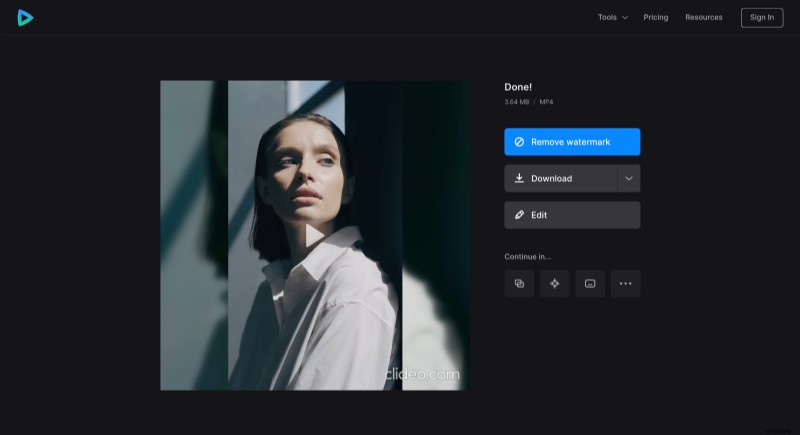Vervaag de achtergrond van een online video
Wanneer u de verticaal opgenomen video bekijkt, verschijnen er soms zwarte balken op de verticale achtergrond, en vaak leidt hun grote formaat af van de hoofdopname. Natuurlijk kunt u de video bijsnijden, maar in sommige gevallen kunnen essentiële details verloren gaan. Een van de oplossingen is dus om de achtergrond wazig te maken.
We hebben alleen een tool om je daarbij te helpen! Het werkt online op elk apparaat en is gratis voor video's tot 500 MB groot. Als je de achtergrond van de video wilt vervagen op een iPhone, kun je de Resize-video-app downloaden en deze werkt ook zonder internetverbinding.
Het is ook gemakkelijk te gebruiken, bekijk gewoon de onderstaande stappen!
-
Upload een video
Open de Video Resizer van Clideo.
Klik op 'Bestand kiezen' om een clip vanaf uw apparaat te uploaden of kies deze uit uw Google Drive- of Dropbox-account door met de muis over de pijl aan de rechterkant te bewegen.
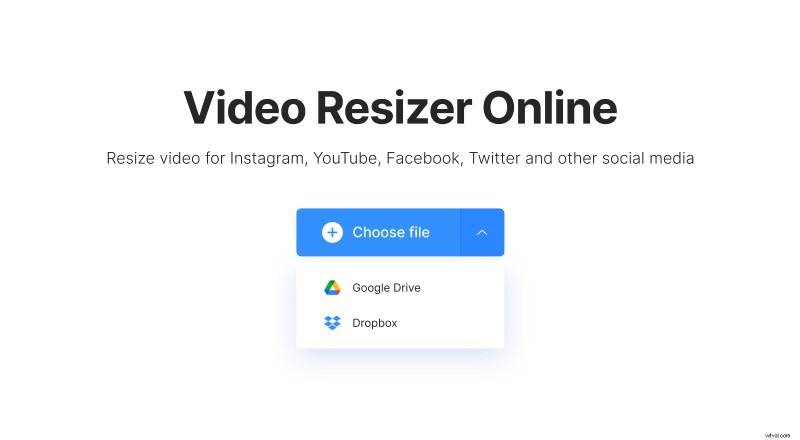
-
Bewerk de video
Selecteer in de editor een van de vooraf ingestelde of voer aangepaste afmetingen in het gedeelte "Formaat wijzigen voor" in. Er zijn voorinstellingen voor Instagram, Facebook, YouTube en andere berichten en advertentietypen op sociale media beschikbaar.
Gebruik in het gedeelte "Opties voor bijsnijden" "Vullen" om de video bij te snijden zodat deze het hele scherm beslaat. U kunt ook "Fit" kiezen, zodat de video hetzelfde blijft met de toevoeging van de balken op de vrije ruimte. Pas vervolgens de video aan met de zoom- en positiekiezers.
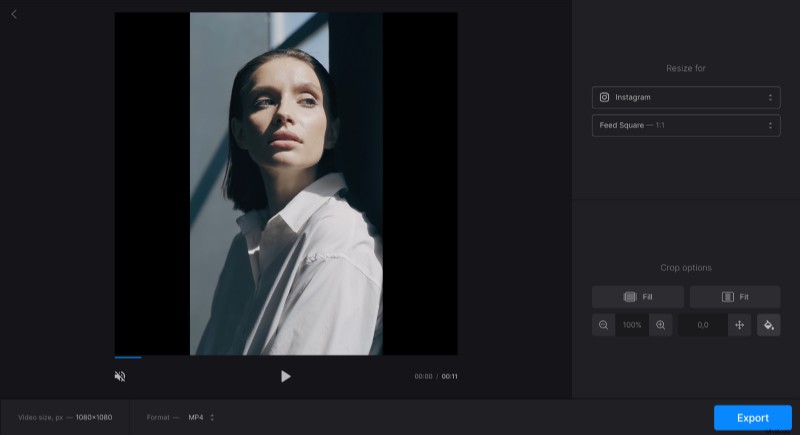
Klik op het pictogram "verfemmer" om de balken met de video te matchen. Het eerste cirkelpictogram vervaagt de achtergrond, of u kunt een van de voorgestelde kleuren toepassen. U kunt ook een hexadecimale code invoeren als u een specifieke kleur wilt gebruiken.
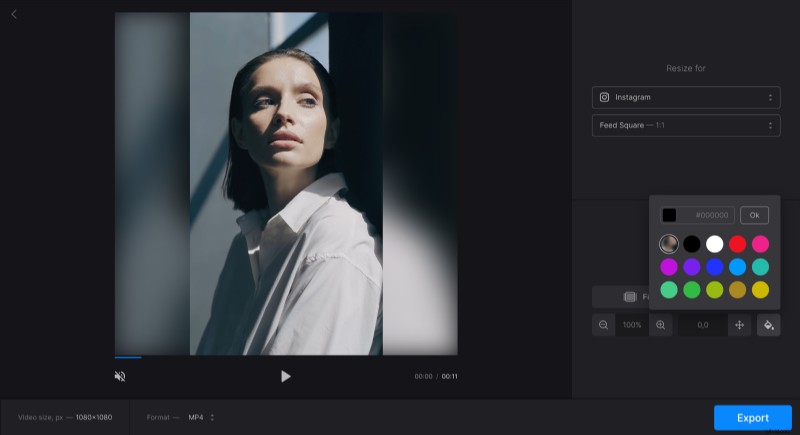
Standaard is het formaat van de video MP4. Klik op de optie "Formaat" onder de speler om deze indien nodig te wijzigen. De selectie van de beschikbare formaten is afhankelijk van de voorinstelling die u hebt gekozen.
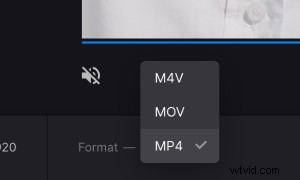
Wanneer u klaar bent met bewerken, klikt u op "Exporteren".
-
Download het resultaat
Bekijk het voorbeeld om er zeker van te zijn dat de video eruitziet zoals je wilt. Als u enkele wijzigingen wilt toevoegen, klikt u op "Bewerken". Klik anders op "Downloaden" om de video op uw apparaat op te slaan of upload deze naar uw Google Drive- of Dropbox-account.